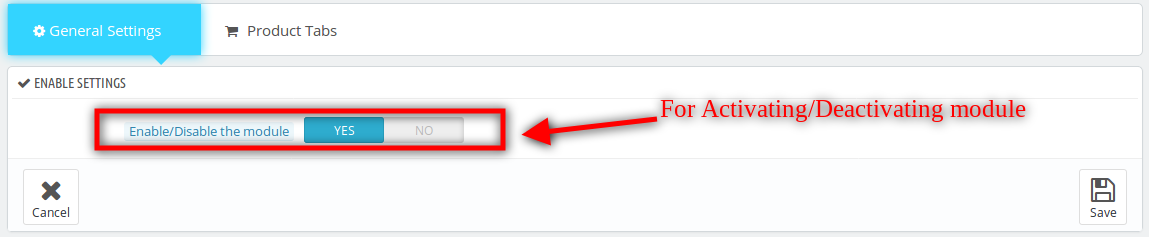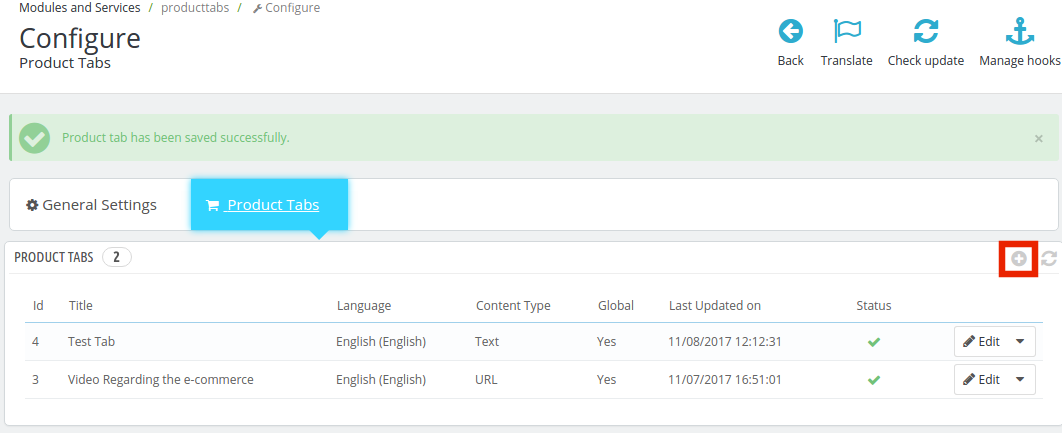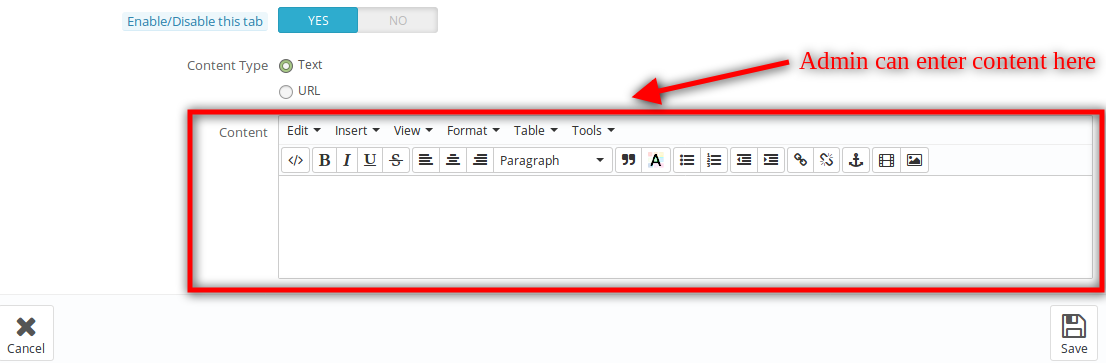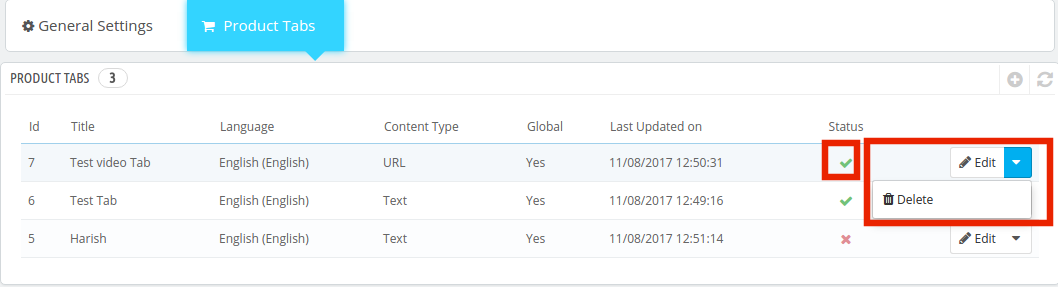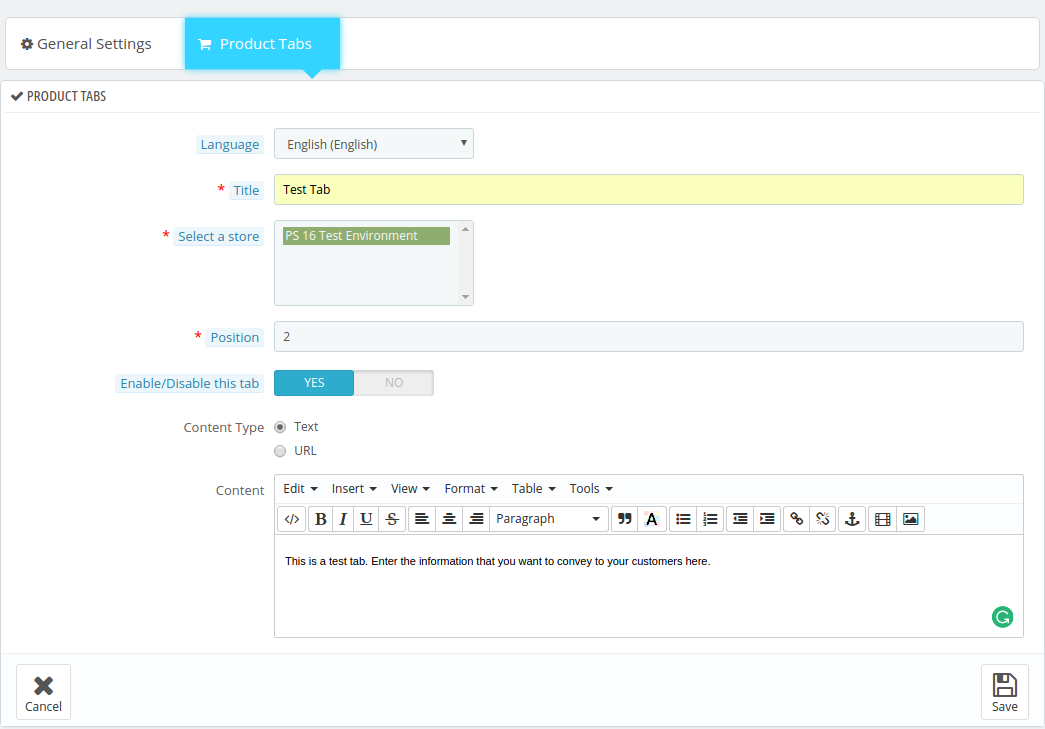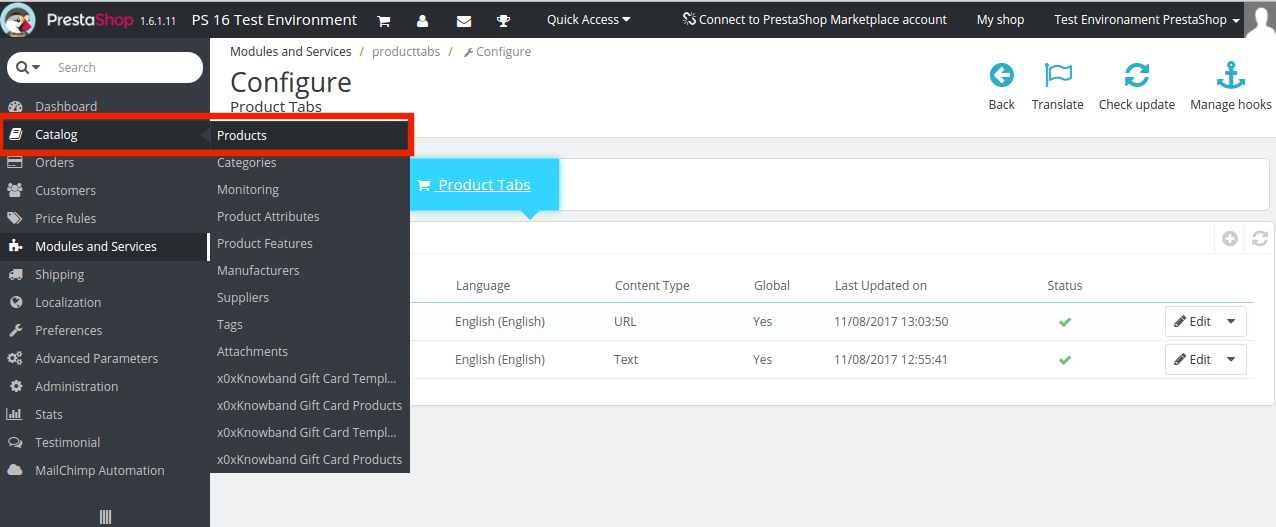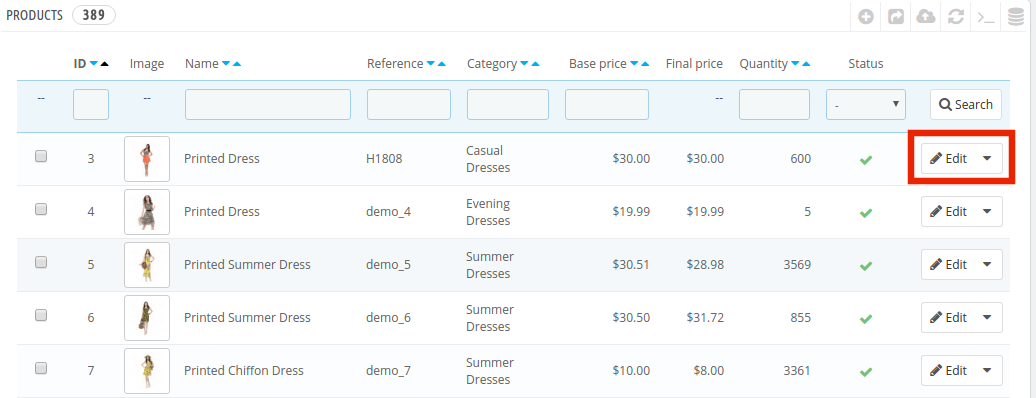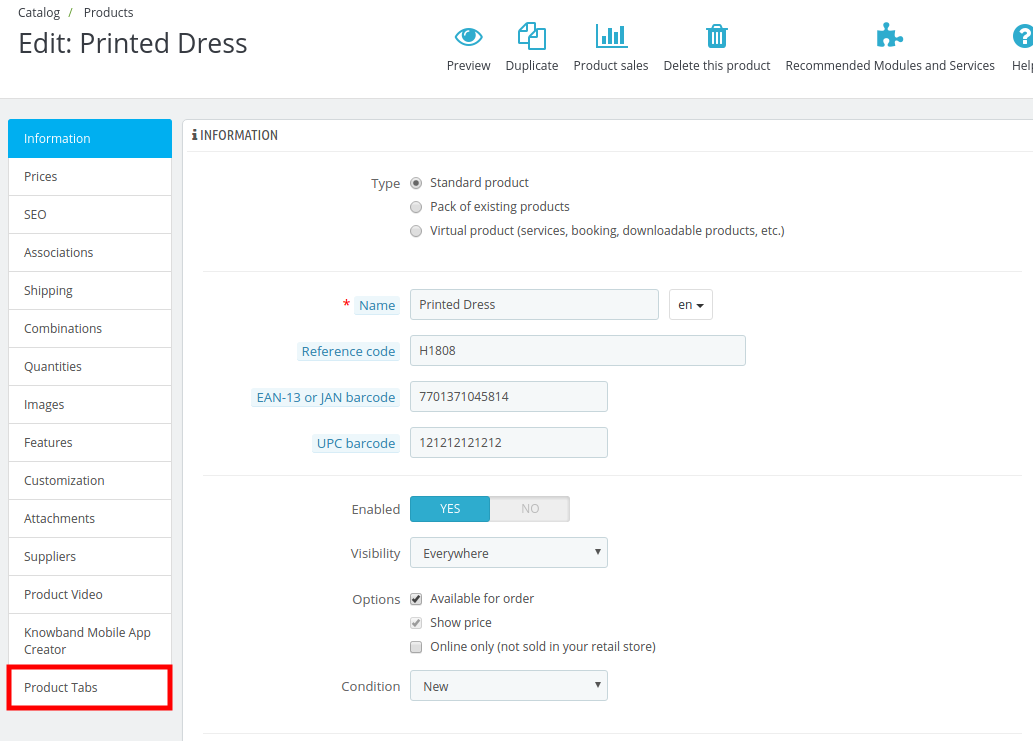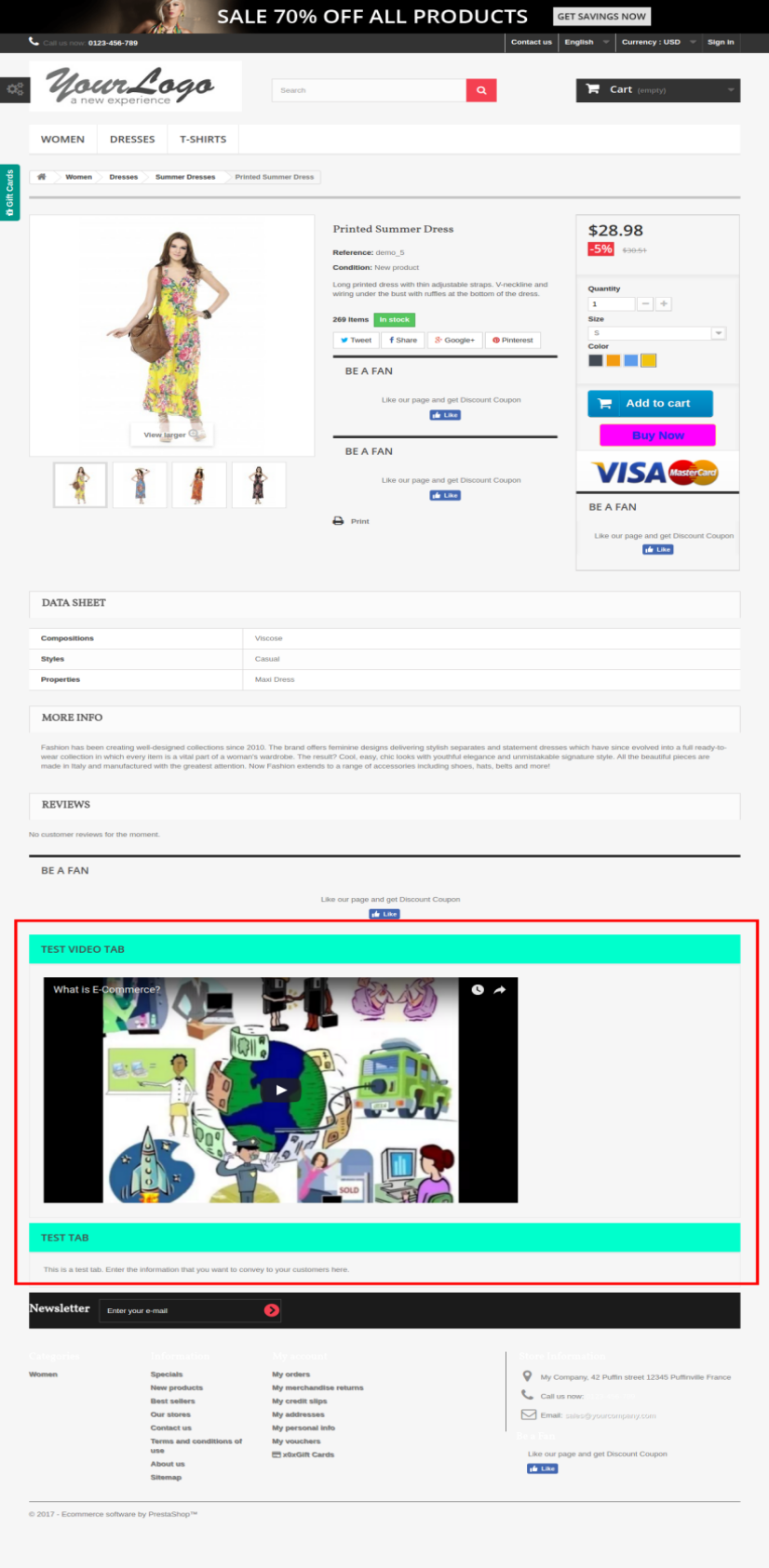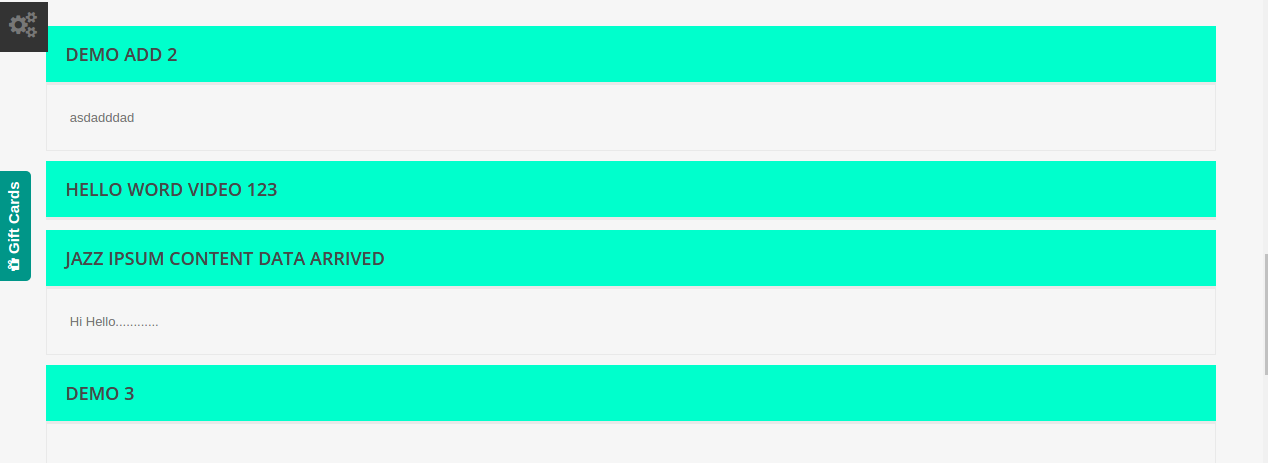1.0 Introducción
Prestashop, la solución de comercio electrónico de código abierto ahora puede garantizar una mejor interacción con el usuario y el compromiso. Módulo Prestashop aquí de producto ofrece una manera fácil de optimizar la página de producto del sitio web. Con la ayuda de esta extensión, el administrador de la tienda puede añadir un número N de pestañas de la página del producto. Estas pestañas pueden mostrar mensajes de texto o videos. La falta de información en esta página web puede poner fuera de los clientes cuando están a un paso de hacer el pago. El módulo de información de productos de Prestashop se asegura de que los visitantes de tiendas no son cortos de la información deseada.
Los comerciantes electrónicos pueden facilitar la decisión de compra del cliente mediante la adición de fichas complementarias y proporcionar información adicional. El administrador puede utilizar el complemento para mejorar la presentación de sus ofertas.
1.1. Objetivos del proyecto
Prestashop página del producto pestañas complemento permite a los e-vendedores para lograr los siguientes objetivos:
1. El módulo de Prestashop le ayuda a crear y añadir pestañas adicionales en la página del producto. Las nuevas pestañas se pueden utilizar para mostrar información adicional con el fin de mejorar la interacción del usuario.
2. Proporcionar una mejor claridad del producto a los clientes exhibiendo sus videos o videos instructivos relacionados y otros.
3. Las pestañas se pueden añadir y editar en todas las páginas de productos del sitio, así como en una página web en particular como por la exigencia del usuario.
4. Prestashop módulo de fichas de productos hace que sea más fácil para el administrador de tienda para optimizar las páginas web. Las pestañas creados pueden ser editados con sólo hacer clic en algunos botones.
1.2. Caracteristicas
- El administrador de tienda de comercio electrónico puede agregar un número n de lengüeta de la información en las páginas de productos.
- Las pestañas son altamente personalizable.
- No hay necesidad de cambiar el código en el back-end.
- Prestashop información adicional permite almacenar de administración para mostrar el envío, la información relacionada con el producto y la información de valores.
- Añadir Prestashop módulo de fichas personalizadas extra permite tienda de administración para añadir vídeos relacionados y la forma de vídeos en las páginas de productos.
- El dueño de la tienda puede crear pestañas para una página solo producto o todas las páginas del sitio web.
- El administrador de la tienda puede añadir texto o vídeos.
- Prestashop producto de extensión pestañas adicional permite editar o eliminar pestañas ya creados.
- El administrador de la tienda puede controlar toda la lista de las pestañas en una sola página.
- Prestashop producto pestañas de información adicional plugin es compatible con multi-tienda.
- Prestashop Añadir fichas personalizadas adicionales módulo es compatible con varios idiomas.
- Este módulo es compatible con todos los temas Prestashop y la última versión de Prestashop.
2.0 Instalación
Con el fin de instalar el complemento de Prestashop en su tienda, comprarlo en la tienda. Una vez que se compra, obtendrá los siguientes archivos que se enumeran a continuación:
1. producttabs.zip con el código fuente del módulo
Manual de Usuario 2.
Siga los pasos que se mencionan a continuación para instalar la extensión:
- Descomprimir el archivo comprimido. Sería contener archivos y carpetas como se muestra a continuación –
- Copiar todos los archivos y carpetas de la carpeta descomprimida en su almacén de directorio “módulos” en el camino – Directorio raíz / módulos /.
3. Módulo Ahora se puede instalar en su tienda Prestashop. Lo puedes encontrar en la tienda de administración -> Módulos y Servicios. Sería una muestra de la siguiente manera –
En el caso, usted puede buscar lo mismo en la barra de búsqueda con los siguientes detalles-
Palabra clave fichas de producto –
Categoría – Front office
Filtrar por – Instalado No instalado y / Activado y Desactivado
- Haga clic en “ Instalar botón” para instalar el módulo. Sería una muestra de un pop-up para su confirmación. Haga clic en “Continuar con la instalación” opción. Este paso se instalará el módulo y mostrar la notificación – “Módulo (s) instalado con éxito”.
3.0 interfaz de administración
La tarea de cambiar el diseño de las páginas webs era anteriormente un reto, pero con la ayuda de la página de productos de Prestashop módulo de pestañas, ahora puede hacerlo en cuestión de momentos.
- Activar / Desactivar: Instalar y configurar el módulo de Prestashop es un paseo para los propietarios de la tienda. La funcionalidad se puede activar en la tienda sólo moviendo el botón se muestra en la imagen de abajo.
3.1 Cómo crear una nueva pestaña en la página del producto?
Prestashop producto pestañas adicionales extensión permite a la tienda a crear fichas personalizadas en todas las páginas de productos de una sola vez. Estas pestañas pueden mostrar las condiciones de envío, términos de sitios web, y condiciones, los vídeos relacionados o cualquier otra información. Todo esto se puede hacer desde el ‘Producto más aquí’ de la interfaz de administración.
3.1.1 Crear una nueva pestaña
La interfaz muestra la lista completa de las lengüetas de productos creados. Con el fin de crear una nueva pestaña, haga clic en el signo ‘+’ en la parte superior derecha del panel de administración.
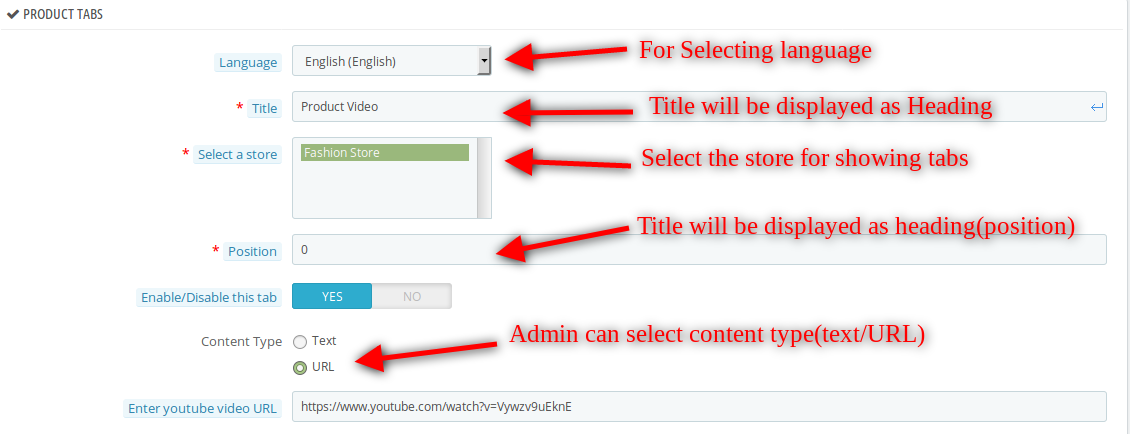
- Idioma: La pestaña multilingüe puede mostrar los mensajes en varios idiomas. Se requiere que el administrador de tienda de comercio electrónico Prestashop para seleccionar la deseada como por la exigencia.
- Seleccione la tienda: Prestashop información del producto complemento es compatible multi-tienda. Los cambios se pueden incorporar en más de una tienda desde una única interfaz. La lista completa de las tiendas se muestra en este campo. El administrador puede seleccionar aquella en la que él quiere hacer los cambios.
- Posición: La posición especifica el orden de la visualización de la información. Las pestañas se mostrarán en la página web como el orden especificado por el administrador de tienda de comercio electrónico Prestashop.
- Activar / desactivar esta Ficha: La ficha se puede activar o desactivar desde el sitio web simplemente cambiando el botón de encendido o apagado.
- Content-Type: Este campo especifica el tipo de contenido que usted está buscando para mostrar. El administrador puede parpadear los mensajes de texto o los vídeos en estas fichas. Las opciones se pueden seleccionar desde el botón de radio.
- Detalles de contenido o Videos: La descripción de la información que se va a mostrar en el front-end de la página web se puede escribir. El mismo mensaje se mostrará en la página del producto.
En el caso, el administrador de tienda de comercio electrónico Prestashop está tratando de mostrar un video, a continuación, puede seleccionar la opción ‘URL’.
La URL de video de YouTube se puede introducir en la lengüeta y el video se mostrará en la página web.
3.1.2 Editar / Eliminar la ficha Creado
La interfaz enumera las pestañas enteras creadas por el administrador del almacén. Los e-comerciantes se les ofrece la opción de editar o borrar como se muestra en la imagen de abajo.El estado del módulo se puede cambiar de activado a desactivado a un clic de botón.
En el caso, el almacén de administración de Prestashop elige editar la pestaña, que va a ser ofrecido una interfaz para hacer los cambios necesarios según se requiera.
3.1.3 Cómo crear una nueva pestaña en una sola página del producto?
Los cambios se pueden implementar en las páginas web individuales. Para hacerlo, siga la ruta en el menú principal del panel de administración: Catálogo -> Productos
Seleccione la página de producto de la lista en la que desea realizar los cambios y haga clic en ‘Editar botón’.
Las diversas opciones de personalización incluye la opción de crear la ficha de producto como si el módulo está activado. Se muestra en la imagen de abajo:
La opción más aquí de producto permite al administrador para añadir información complementaria en la página del producto siguiendo el mismo procedimiento que antes. Sin embargo, estos cambios se incorporarán sólo en esa página web en particular.
UI 4.0 Sitio Web
La pestaña añadida se muestra en el extremo frontal de la página web de la siguiente manera.Las pestañas se pueden colocar como por la localización prescrita en el backend.
Los visitantes del sitio pueden contraer o expandir la pestaña haciendo clic en él. La interfaz será muy similar a lo que se muestra en la siguiente imagen.
Módulo de enlace:
https://www.knowband.com/prestashop-product-tabs
Demostración de administración Enlace:
https://psm.knowband.com/producttabs/16/admin1/index.php?controller=AdminModules&token=2a1dbe1666dd87fb270314503584878b&configure=producttabs&tab_module=front_office_features&module_name=producttabs
Demostración frontal:
https://psm.knowband.com/producttabs/16/en/
Youtube video:
https://www.youtube.com/watch?v=-3iLLxwkyYs
Por favor, póngase en contacto con nosotros en support@knowband.com para cualquier petición de consulta o cambiar a medida según sus necesidades de negocio.